Guía para administrar pestañas con pins en Notepad++
La versión 8.7.2 de Notepad++ introdujo una nueva función que permite a los usuarios fijar pestañas, lo que facilita la administración de archivos importantes. Si bien esta función puede mejorar la usabilidad, algunos usuarios pueden preferir desactivarla debido a clics accidentales o preferencias personales. Esta guía brindará una descripción general de cómo funciona la función de fijación de pestañas, así como instrucciones paso a paso sobre cómo desactivarla de forma permanente.
Cómo entender la función de pestaña Pin
La función de anclar pestañas en Notepad++ permite a los usuarios resaltar pestañas importantes moviéndolas al lado izquierdo de la interfaz de pestañas. La función se puede activar y desactivar haciendo clic en el icono de anclar junto a cualquier pestaña abierta.
Cómo funciona
- Anclar una pestaña: al hacer clic en el ícono de pin gris, este cambia a una posición vertical colorida y mueve la pestaña hacia la izquierda.
- Desanclar una pestaña: al hacer clic nuevamente en el ícono, la pestaña vuelve a su posición original.
- Cerrar pestañas ancladas: incluso las pestañas ancladas se pueden cerrar usando el ícono “X”.
Aunque es conveniente, la función de fijación a veces puede provocar que se fije accidentalmente una página en lugar de navegar por las pestañas. Para quienes la encuentren molesta, los siguientes pasos pueden ayudar a desactivarla por completo.
Pasos para desactivar permanentemente la función de anclar pestaña
- Abra Notepad++: inicie el software y localice la opción “Configuración” en el menú superior.
- Seleccionar preferencias: en el menú desplegable Configuración, haga clic en “Preferencias”.
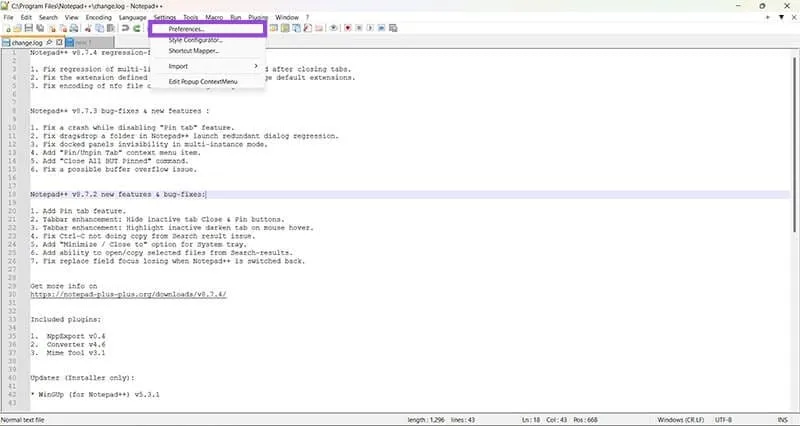
- Vaya a la pestaña General: En la ventana Preferencias, navegue hasta la pestaña “General” en el lado izquierdo.
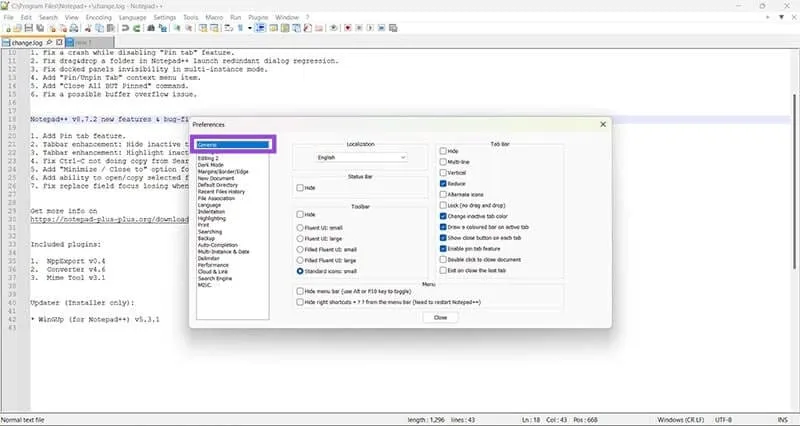
- Deshabilitar la función de fijar pestaña: desmarque la casilla denominada “Habilitar la función de fijar pestaña” para deshabilitarla.
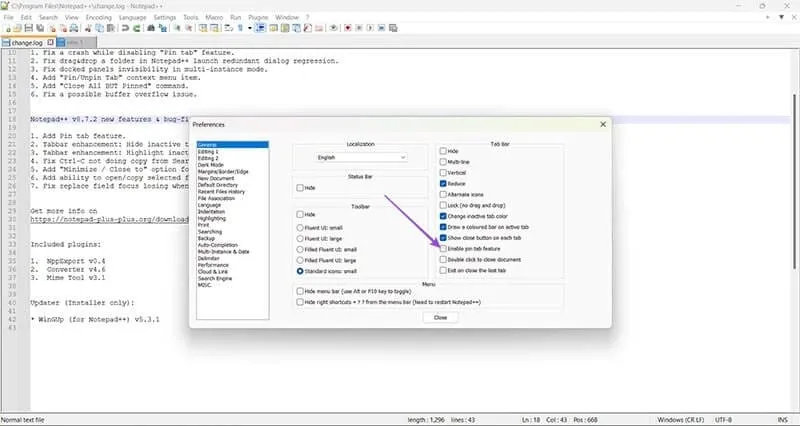
- Guardar cambios: haz clic en el botón “Cerrar” para aplicar los cambios. El icono de chincheta ya no aparecerá en las pestañas.
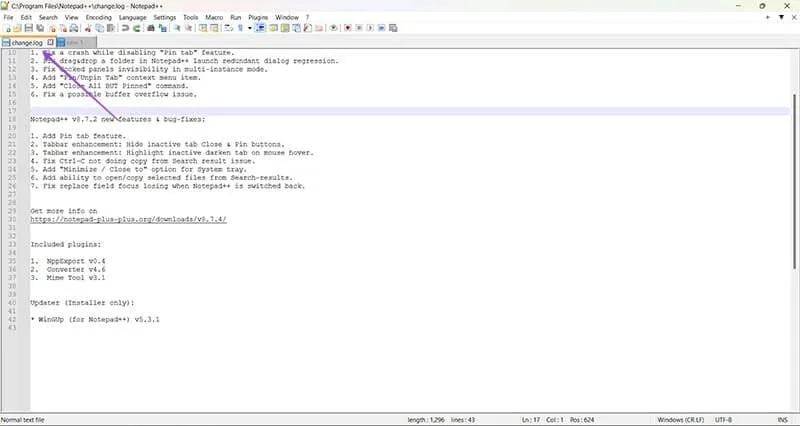
Restaurando la función
Si decide volver a habilitar la función de fijar pestaña en el futuro, simplemente repita los pasos anteriores y marque la opción “Habilitar función de fijar pestaña” antes de cerrar la ventana Preferencias.
Esta guía le proporciona el conocimiento necesario para administrar la función de fijar pestaña en Notepad++ de manera efectiva, mejorando su experiencia y facilidad de uso.


Deja una respuesta